多媒体信息发布系统V330操作手册(doc 52页)
30_SystemCT标准版操作说明书-20220725(1)
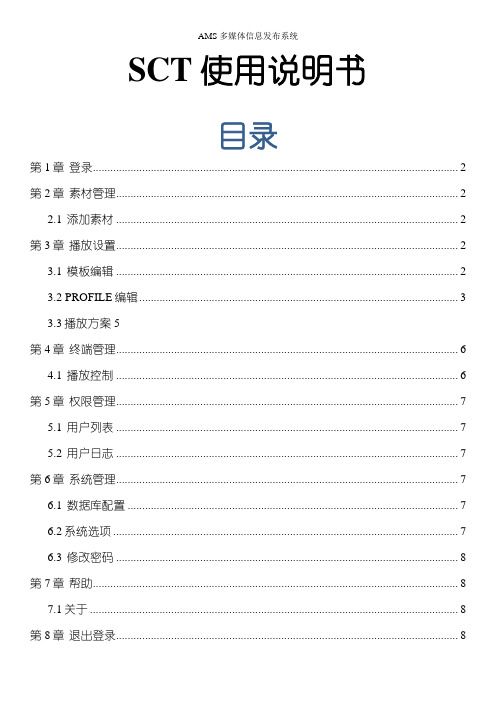
AMS多媒体信息发布系统SCT使用说明书目录第1章登录 (2)第2章素材管理 (2)2.1 添加素材 (2)第3章播放设置 (2)3.1 模板编辑 (2)3.2 PROFILE编辑 (3)3.3播放方案5第4章终端管理 (6)4.1 播放控制 (6)第5章权限管理 (7)5.1 用户列表 (7)5.2 用户日志 (7)第6章系统管理 (7)6.1 数据库配置 (7)6.2系统选项 (7)6.3 修改密码 (8)第7章帮助 (8)7.1关于 (8)第8章退出登录 (8)第1章登录在SCT安装包文件夹找到SystemCT.exe双击翻开,首先选择使用语言再输入用户名和密码〔默认用户名:sa ;密码:1234〕。
再点击【设置】,输入效劳器IP,端口默认为:1234。
效劳器类型根据AMS效劳器安装包来决定,AMSSETUP〔XXX_MD5XX〕有MD5那么选择加密版,否那么用普通版。
设置完成点击【登陆】。
图1-1 登录界面第2章素材管理2.1 添加素材成功登陆后首先进入【素材管理】点击【添加素材】。
输入FTP主机IP,用户名和密码默认为ams,再点击【设为默认】。
图2-1 连接FTP主机IP第3章播放设置3.1 模板编辑进入【播放设置】点击【模板编辑】,先点击【新建模板】,“模板类型〞由用户购置的终端决定,有Android、Window以及Linux终端供选择,其中Window/Linux可以共用。
选择适合终端的“分辨率〞,在“模板背景〞打钩后点击【浏览】可以添加背景图片。
图3-1 设置模板属性设置完毕在模板区域内右键添加区域,区域数量可以随意添加,只需拖拉区域边框就可快速改变区域大小而且在“区域属性〞有对应参数可手动输入进行更改。
图3-2 设置模板区域编辑完成后点击【保存】,为模版取名点击【确定】即可。
图3-3 保存新建模板3.2 版面编辑按控制窗口右中下角的【下一步】或直接点【版面编辑】,选择已经保存编辑的模板,在对应的区域上单击右键设置区域的属性。
多媒体控制系统说明书V301

多媒體控制系統 MULTIMEDIA CONTROL SYSTEM使用手冊§ 責任聲明 §本產品使用手冊選用MCS-400A-T63/MCS-310A/MCS-210A多媒體控制系統。
本產品使用手冊只作為使用者操作指示,不作為維修服務用途。
本產品使用手冊保留變更產品規格、內容資訊,而不另行通知之權利。
此產品SINEW生產商版權所有,未經許可,任何單位或個人不得將本使用手冊之部份或其全部內容作為商業用途。
§安全操作事項 §為確保儀器可靠使用與人員的安全,請在安裝、使用和維護時,請遵守以下事項:①. 請勿任意撕毀儀器上的貼紙,否則會影響到產品保固期限的認定標準。
②. 安裝儀器或加裝任何硬體設備前,請務必詳細閱讀本手冊所提供的相關資訊。
③. 儀器安裝時,確認輸入電源電壓與儀器所需電壓一致。
④. 在使用產品前,請先確認所有接線及電源線都已正確的連接。
⑤. 請勿擅自打開儀器機殼,以免發生觸電危險。
⑥. 不要將系統儀器置於過冷或過熱的地方。
⑦. 儀器電源在工作時會發熱,因此要保持工作環境的良好通風,以免溫度過高而損壞機器。
⑧. 陰雨潮溼天氣或長時間不使用時,應關閉儀器總電源。
⑨. 非專業人事未經許可,請不要試圖拆開儀器機箱,不要私自維修,以免發生意外事故,或加重儀器的損壞程度。
⑩. 不要將任何化學品或液體放置在儀器上或其附近。
⑪. 如果您對執行安裝不熟悉,或在使用本產品時有發生任何技術性問題,請洽詢專業的技術人員。
多媒體控制系統—使用手冊V3.01§目 錄§第一章系統簡介:........................................................................................................1第二章MCS-400A-T63〈感應式觸控面板〉介紹:...................................................22-1MSC-400A-T63感應式觸控面板操作說明...................................................22-2使用螢幕觀看VGA訊號.............................................................................62-3使用投影機觀看VGA訊號.........................................................................62-4使用投影機觀看V IDEO 訊號........................................................................72-5MCS-400A-T63底部配置介紹.......................................................................7第三章MCS-310A〈中央控制器〉說明:..................................................................83-1M EDIA C ENTER S YSTEM C ONTOLLER硬體功能規格........................................83-2MCS-310A前面板配置介紹..........................................................................93-3MCS-310A背面板配置介紹......................................................................103-4I/O OUT PORT連接操作說明....................................................................123-4.1幕簾群組設定最多3組、單點(ON/OFF)設定2組..........................123-4.2幕簾群組設定2組、單點(ON/OFF)設定4組..................................133-4.3幕簾群組設定1組、單點(ON/OFF)設定最多6組..........................143-5MCS-310A連接說明..................................................................................153-6MCS-310A RS-232〈一組15PIN轉4組9PIN〉傳輸線說明................16第四章MCS-210〈影像延伸盒〉介紹:.................................................................174-1MCS-210前面板配置介紹.........................................................................174-2MCS-210背面板配置介紹.........................................................................17第五章系統連接示意圖:........................................................................................18第六章設備紅外線遙控器學習:............................................................................196-1紅外線遙控器學習設定.............................................................................196-2可能導致紅外線遙控器不能正確學習的情況.........................................20第七章系統各項參數:............................................................................................21第八章設備配件清單:............................................................................................23多媒體控制系統—使用手冊V3.01第九章附錄:............................................................................................................249-1MCS-400A設定項目..................................................................................249-2投影機紅外線發射.....................................................................................259-2.1 紅外線(IR)傳輸線...............................................................................259-2.2投影機紅外線遙控器學習設定..........................................................269-3電動幕簾連接圖示.....................................................................................289-3.1MCS I/O說明.......................................................................................289-3.2I/O應用圖例說明_(幕簾)...................................................................289-3.3幕簾數圖例說明..................................................................................299-3.4MCS I/O (110V) IN/OUT Center 線路參考配置圖.............................309-3.5實際安裝範例......................................................................................319-3.6注意事項..............................................................................................319-4故障排除.....................................................................................................32多媒體控制系統—使用手冊V3.01第一章 系統簡介:隨著現代化教育水平不斷提升,大部份的電腦教室都引進各種多媒體教學設備。
多媒体操作手册
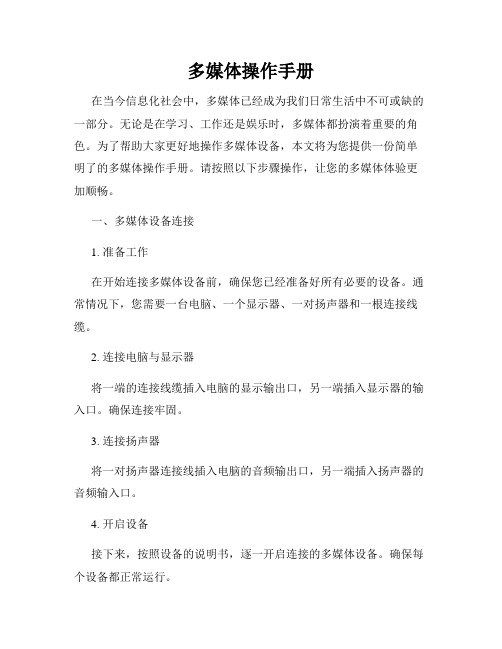
多媒体操作手册在当今信息化社会中,多媒体已经成为我们日常生活中不可或缺的一部分。
无论是在学习、工作还是娱乐时,多媒体都扮演着重要的角色。
为了帮助大家更好地操作多媒体设备,本文将为您提供一份简单明了的多媒体操作手册。
请按照以下步骤操作,让您的多媒体体验更加顺畅。
一、多媒体设备连接1. 准备工作在开始连接多媒体设备前,确保您已经准备好所有必要的设备。
通常情况下,您需要一台电脑、一个显示器、一对扬声器和一根连接线缆。
2. 连接电脑与显示器将一端的连接线缆插入电脑的显示输出口,另一端插入显示器的输入口。
确保连接牢固。
3. 连接扬声器将一对扬声器连接线插入电脑的音频输出口,另一端插入扬声器的音频输入口。
4. 开启设备接下来,按照设备的说明书,逐一开启连接的多媒体设备。
确保每个设备都正常运行。
二、多媒体操作基本知识1. 了解操作系统不同的操作系统有不同的多媒体操作方法。
如果您使用的是Windows系统,可以通过图标或者开始菜单找到媒体播放器。
如果您使用的是Mac系统,可以在“应用程序”文件夹中找到媒体播放器。
2. 基本操作一般来说,媒体播放器具有类似的界面和操作方式。
通过点击图标或菜单中的相关选项,您可以打开音乐、视频或图片文件。
在播放期间,您可以使用播放、暂停、停止、快进、快退等按钮进行控制。
3. 文件格式支持不同的媒体播放器对文件格式的支持可能有所差异。
确保您的文件格式与播放器兼容,否则您可能无法正常播放文件。
一般来说,常见的音乐格式有MP3,视频格式有MP4,而图片格式有JPEG和PNG。
三、多媒体高级操作1. 创建播放列表如果您有多个音乐或视频文件,可以通过创建播放列表来管理它们。
打开媒体播放器后,在菜单中选择“创建新的播放列表”,然后将您想要播放的文件添加到列表中。
2. 音效调节大部分媒体播放器都提供了音效调节的功能,例如均衡器、音量控制以及环绕声设置。
通过调整这些选项,您可以根据自己的喜好来优化音频效果。
多媒体系统操作必备手册

软件系统故障及解决方案
要点一
操作系统故障
可能是由于病毒、木马、系统文件损坏或软件冲突导 致的。首先检查是否有病毒或木马入侵,然后检查系 统文件是否完整,最后检查是否有软件冲突。如果仍 无法解决问题,可能需要重新安装操作系统。
要点二
应用软件故障
可能是由于软件本身的问题或与操作系统不兼容导致 的。首先检查软件是否最新版本,然后检查软件是否 与操作系统兼容。如果仍无法解决问题,可能需要重 新安装或升级软件。
调音台
对多个音频信号进行混合 、调整、混合等处理,是 录音室中必备的设备。
视频设备
显示器
用于显示图像,可分为液 晶、等离子等多种类型。
摄像机
拍摄视频,有模拟和数字 两种类型,数字摄像机使 用起来更加方便。
VCR/DVR
视频录像机,用于录制和 播放视频,数字视频录像 机(DVR)较VCR更为先 进。
THANK S感谢观看
这些媒体信息可以单独或组合存在于计算机系统中,并通过 软件进行管理和使用。
多媒体系统的历史与发展
多媒体系统的历史可以追溯到20世纪80年代,当时计算机硬件和软件技术的发展 为多媒体系统的出现奠定了基础。
随着计算机技术的不断进步,多媒体系统逐渐成为计算机领域的重要分支,广泛 应用于教育、娱乐、医疗、军事等领域。
Adobe Photoshop
由Adobe公司开发的图像处理软件,提供 强大的图像处理、修饰、合成等功能,支持 导入和导出多种图像格式。
CorelDraw
由Corel公司开发的矢量图形处理软件,提 供创建和编辑矢量图形、插图、照片等功能
,支持导入和导出多种文件格式。
04
多媒体系统网络操作
网络连接设置
多媒体信息发布系统V330操作手册.doc
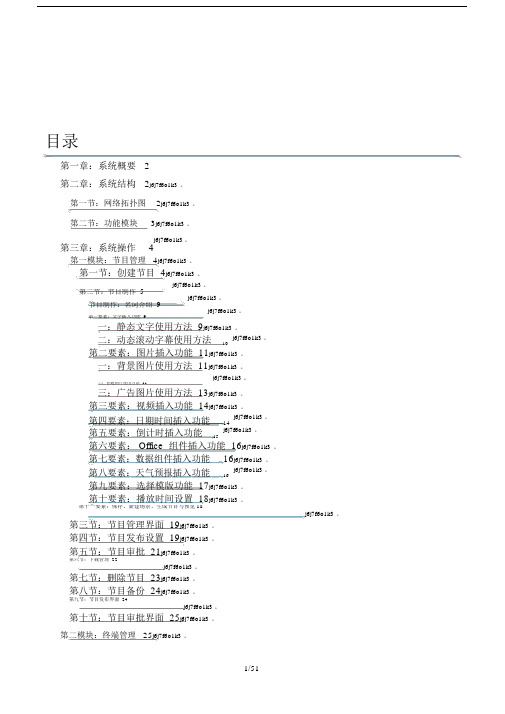
目录第一章:系统概要 2第二章:系统结构2j6j7f6o1k3。
第一节:网络拓扑图2j6j7f6o1k3。
第二节:功能模块3j6j7f6o1k3。
第三章:系统操作j6j7f6o1k3 。
4第一模块:节目管理 4j6j7f6o1k3。
第一节:创建节目 4j6j7f6o1k3。
j6j7f6o1k3 。
第二节:节目制作 5j6j7f6o1k3 。
节目制作:名词介绍 9j6j7f6o1k3 。
第一要素:文字插入功能 9一:静态文字使用方法 9j6j7f6o1k3。
二:动态滚动字幕使用方法j6j7f6o1k3 。
10第二要素:图片插入功能 11j6j7f6o1k3。
一:背景图片使用方法 11j6j7f6o1k3。
j6j7f6o1k3 。
二:普通图片使用方法 12三:广告图片使用方法 13j6j7f6o1k3。
第三要素:视频插入功能 14j6j7f6o1k3。
第四要素:日期时间插入功能j6j7f6o1k3 。
14第五要素:倒计时插入功能j6j7f6o1k3 。
15第六要素: Office 组件插入功能 16j6j7f6o1k3。
第七要素:数据组件插入功能16j6j7f6o1k3。
第八要素:天气预报插入功能j6j7f6o1k3 。
16第九要素:选择模版功能 17j6j7f6o1k3。
第十要素:播放时间设置 18j6j7f6o1k3。
第十一要素:保存、新建场景、生成节目与预览18。
j6j7f6o1k3 第三节:节目管理界面 19j6j7f6o1k3。
第四节:节目发布设置 19j6j7f6o1k3。
第五节:节目审批 21j6j7f6o1k3。
第六节:下载管理 22j6j7f6o1k3 。
第七节:删除节目 23j6j7f6o1k3。
第八节:节目备份 24j6j7f6o1k3。
第九节:节目发布界面 24j6j7f6o1k3 。
第十节:节目审批界面 25j6j7f6o1k3。
第二模块:终端管理 25j6j7f6o1k3。
多媒体信息发布系统使用手册
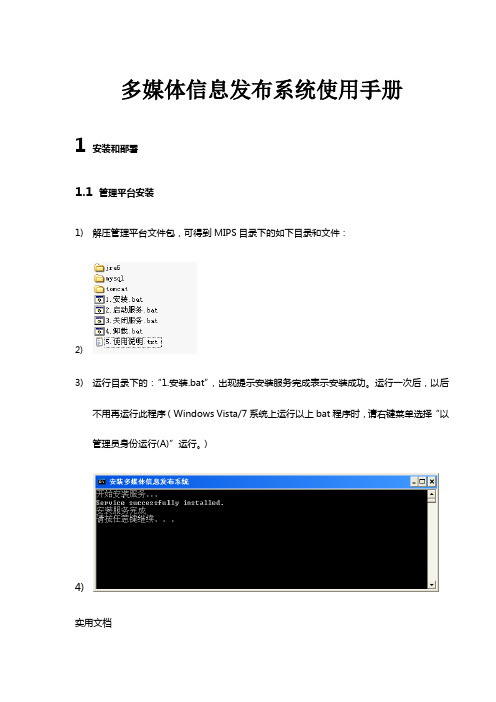
多媒体信息发布系统使用手册1安装和部署1.1管理平台安装1)解压管理平台文件包,可得到MIPS目录下的如下目录和文件:2)3)运行目录下的:“1.安装.bat”,出现提示安装服务完成表示安装成功。
运行一次后,以后不用再运行此程序(Windows Vista/7系统上运行以上bat程序时,请右键菜单选择“以管理员身份运行(A)”运行。
)4)实用文档5)每次使用系统前,点击运行:“2.启动服务.bat”,等待服务器启动,此时将启动相关服务,当窗口停止滚动出现如下字样时,表示服务启动完成:6)7)在浏览器中输入以下地址:http://ip地址:9000/MIPS ,请将其中的ip地址替换为您安装服务机器的实际IP地址,如:http://192.168.1.100:9000/MIPS,推荐使用Google Chrome浏览器运行以获得最佳体验。
出现以下登录界面提示时表示管理平台安装成功。
初始管理员帐号:admin,密码:1234568)9)登录完成后如图所示:实用文档10)11)退出使用时,点击:“3.关闭服务.bat”,如需卸载本应用服务,请点击:“4.卸载.bat”,完成后直接删除文件包即可。
1.2客户端app安装1)解压客户端文件包,得到以下客户端APK 文件:。
2)将上述APK文件导入到外接设备中,如U盘,移动硬盘等。
再将装有APK的外接设备接入到终端(板子)。
3)进入终端文件管理,找到上述APK ,单击进行安装。
进入终端应用列表,实用文档查看是否存在;若存在,则说明客户端安装成功。
4)启动客户端只需点击。
1.3客户端注册与激活1)客户端未注册的情况下,启动应用时会进入到以下界面,进行终端的注册:进入此注册界面时,若当前网络已连接,客户端会根据自身的IP地址,自动试图连接所在IP段的服务器,例如客户端地址为192.168.10.12,则会从192.168.10.1到192.168.10.255逐一尝试连接。
多媒体信息发布系统操作规程
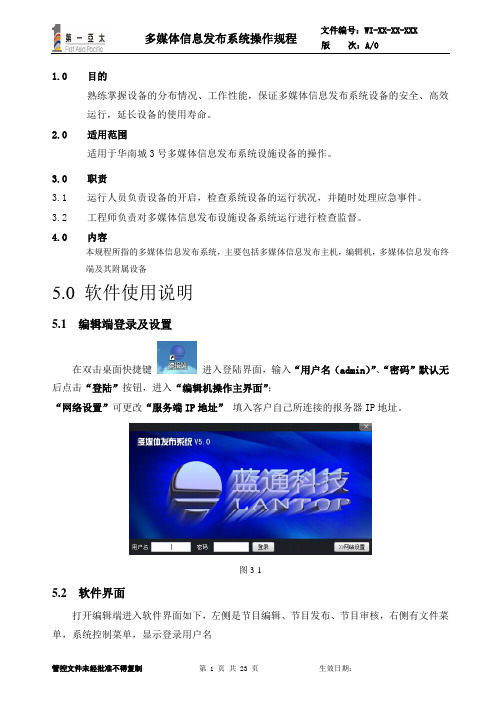
1.0 目的熟练掌握设备的分布情况、工作性能,保证多媒体信息发布系统设备的安全、高效运行,延长设备的使用寿命。
2.0 适用范围适用于华南城3号多媒体信息发布系统设施设备的操作。
3.0 职责3.1 运行人员负责设备的开启,检查系统设备的运行状况,并随时处理应急事件。
3.2 工程师负责对多媒体信息发布设施设备系统运行进行检查监督。
4.0 内容本规程所指的多媒体信息发布系统,主要包括多媒体信息发布主机,编辑机,多媒体信息发布终端及其附属设备5.0 软件使用说明5.1 编辑端登录及设置在双击桌面快捷键进入登陆界面,输入“用户名(admin )”、“密码”默认无后点击“登陆”按钮,进入“编辑机操作主界面”;“网络设置”可更改“服务端IP 地址” 填入客户自己所连接的报务器IP 地址。
图3-15.2 软件界面打开编辑端进入软件界面如下,左侧是节目编辑、节目发布、节目审核,右侧有文件菜单,系统控制菜单,显示登录用户名多媒体信息发布系统操作规程文件编号:WI-XX-XX-XXX 版 次:A/05.3 软件主要菜单简介5.3.1 “文件”菜单栏如图有如下功能:1.1新建节目---可新建立一个节目功能1.2打开节目---可打开保存在本地或服务器的节目1.3保存节目---制作好的节目可保存到本地或服务器1.4新建模板---在制作节目时,根据节目发布需要新建模板1.5上传素材---要发布的节目素材需上传1.6修改密码---修改登录密码1.7系统设置---设置系统参数、外观、素材/轨道、插件1.8重新登录---退出软件界面1.9退出---退出关闭软件5.3.2 “系统控制”菜单栏如图有如下功能:2.1对象管理---有用户、播放端、播放组三大模块2.2权限管理---有权限组、权限分配两大功能模块2.3上传下载---上传素材和监控上传下载状态2.4静态监控---静态监控播放端状态2.5开关机管理---可对在播放终端进行开机、关机、重启、定时关机、暂停/恢复软件2.6LED屏控制---LED屏控制,信息发布2.7电视卡设置---电视卡控制2.8电视机管理-电视剧管理5.4 软件各模块功能详解5.4.1 对象管理1. 在对象管理模块可添加、删除用户,认证播放端,修改播放端属性以及添加播放组,如图:2. 用户界面在用户界面里可添加编辑端新登录用户,设置、修改、删除、复位密码3. 播放端当系统启动后,会自动检测网络中未认证播放端,点击认证播放端-刷新,可看到待认证播放端,选中然后点击认证,新安装的好播放端,配置文件设置完毕,启动服务后将会自动连接编辑端和服务端,并且在编辑端认证界面里会显示认证ID号在属性/启动控制里,选中播放端可查看别名、ip、状态、等,并对播放端进行改名、删除、移动组、动态监控等操作4. 播放端/组,在此界面可添加、删除播放组,建立组可以方便的将播放端归入组,方便进行管理5.4.2 权限管理在这模块下,可创建权限组,管理权限细节,删除权限组,用户权限分配1. 权限组创建权限组,用户可以根据需要创建多个权限组进行用户权限分配,输入组名,然后在权限细节里,选择这个组允许和禁止的操作,点击确认,即可建立,如图,建立后可在属性里修改权限细节,移交删除权限组,默认admin账号具有最高权限功能2. 用户权限分配可根据需要把用户分配到权限组里,实现用户权限分配,如图5.4.3 上传下载要编辑发布节目,首先需要将需编辑发布的素材上传,本软件功能强大,支持多种不同格式素材,如音频、视频、ppt等等,只需点击上传素材,选择素材上传即可,上传时可看到上传进度上传时可看到素材上传进度,并可对正在上传的素材进行暂停、删除等操作素材上传完毕后可在节目编辑-素材模块看到所有已上传的素材5.4.4 静态监控在此模块,可以静态监视各播放端状态若要对某播放端进行动态监视,可选中点击动态监视,如下图所示是动态监视IP193终端5.4.5 开关机管理此模块可对播放端进行远程关机、开机、重启、同步时间、设置定时关机、获取关机时间等操作,节目简洁,操作方便。
3300 系统用户手册

FW-3300 系统用户手册System User Manual文档编号:FW-3300-SUM-1.0发布时间:2005-11-9北京立华莱康平台科技有限公司版权所有Copyright © L&S Platform 2005. All right reserved目录0 前言(PREFACE) (3)1 FW-3300系统 (4)1.1 系统简介 (4)1.2 机箱 (4)1.2.1 1U 19英寸机箱 (4)1.2.2 桌面机箱 (5)1.3 电源 (8)2 EM-433主板 (8)2.1 EM-433 主板简介 (8)2.1.1 技术指标 (9)2.1.2布局 (10)2.2 EM-433 接口说明 (11)2.2.1 电源接口 (11)2.2.2 网络接口 (11)2.2.3 串口 (11)2.2.4 PCI接口 (12)2.3 EM-433 使用注意事项 (13)2.3.1 内存容量扩展 (13)2.3.2 Flash容量扩展 (13)2.3.3 主板供电 (13)2.3.4 主板型号 (13)3 FW-3300 软件使用方法 (14)3.1 SDK介绍 (14)3.2 编译系统(如何编译linux) (14)3.2.1编译uClinux (14)3.2.2编译Pmon (14)3.2.3编译bbload (14)3.3 系统启动与配置 (14)3.3.1更新 MAC 地址 (15)3.3.2更新 Pmon (15)3.3.3更新pmon-script (16)3.3.4更新linux (17)3.3.5 Linux下更新系统程序 (18)3.3.6 Pmon-script简介 (19)3.4 FreeSWAN下IPSEC的测试 (20)4 FW-3300测试指标 (22)4.1 路由性能 (22)4.2 IPSEC性能 (22)4.3 Cavium公司官方测试指标 (22)0 前言(PREFACE)0.1 关于本文(About this document)本手册主要描述FW-3300系统的构成,介绍系统主板EM-433的使用方法,系统软件的使用方法及系统测试指标。
多媒体发布系统说明书(DOC51页)

多媒体发布系统说明书目录1.产品功能列表 (2)2.产品安装 (3)2.1服务器安装 (4)2.2 Windows终端安装 (8)2.3 Android终端安装(如需要定时开关机功能,请联系厂家获取专用安装包) (12)3. 产品登陆 (13)4. 产品设置 (14)4.1 Windows终端设置 (14)4.1.1 设置服务器IP (14)4.1.2 设置终端名称 (16)4.2.1 保持终端运行状态 (17)5. 产品注册 (20)5.1 产品试用时间及限制 (20)5.2服务器注册 (20)5.3终端注册 (21)6.节目制作 (22)6.1信息发布节目制作 (22)6.2触摸互动节目制作 (26)7.节目导入/导出 (33)7.1导出节目 (33)7.2导入节目 (34)7.3把节目导入显示终端注意事项 (35)7.4关于节目导入终端界面情况 (36)8.终端管理 (37)9.其它功能 (40)9.1 节目元素 (40)9.2 资源管理 (41)9.3广告区域&广告管理 (41)9.4 嵌套 (42)9.5 权限管理 (43)9.5.1分组 (43)9.5.3用户 (44)9.6 发送 & 审核 (45)9.7 排程 (46)9.8 日程 (47)9.9 桌面背景 (47)9.10 桌面图标 (48)9.11 互动按钮 (48)1.产品功能列表2.产品安装2.1服务器安装2.1.1 打开目录“多媒体发布系统\多媒体发布系统-服务器”2.2.2 双击上图中setup.bat 按提示操作2.2.3 点击下一步2.2.4 先把安装目录后,一直点下一步,直到安装完成并点击关闭2.2.5 开始安装 vcredist_x86,直接点下一步安装,如果出现下图中的问题,则表明系统上此前已经安装守,这里直接点击关闭就可以了2.2.6 开始安装 formatfactory, 请等待安装完成之后的进一步提示一下一步直到安装完成2.2.8 出现提示”按任意键继续”表示已经安装成功,点击右上角关闭按钮退出下角出现“多媒体发布系统的图标”,恭喜您已经安装成功了2.2 Windows终端安装2.2.1 打开目录“多媒体发布系统\多媒体发布系统-Windows终端”2.2.2 双击上图中setup.bat 按提示操作2.2.3 选择安装目录,并单击下一步,直到提示安装完成2.2.4 点击关闭2.2.5开始安装 vcredist_x86,直接点下一步安装,如果出现下图中的问题,则表明系统上此前已经安装守,这里直接点击关闭就可以了2.2.6 开始安装视频解码器,请等待安装完成击关闭退出2.2.8 如果出现“请按任意键继续”,恭喜您已经安装成功了2.2.9 桌面上出现“触摸查询系统终端”,双击运行2.2.10 出现下图中的蓝色背景,安装成功,可以按F12键,点击“退出”。
多媒体信息发布系统使用说明书

多媒体信息发布系统使用说明书多媒体信息发布系统(MMID)使用说明书安徽省双义电子有限公司网址:.cn.com.03.15目录第一章系统概述................................................................ 错误!未定义书签。
第一节系统特点................................................................ 错误!未定义书签。
第二节系统安装................................................................ 错误!未定义书签。
第二章软件使用说明 ........................................................ 错误!未定义书签。
第一节设计、发布、管理服务器..................................... 错误!未定义书签。
用户登录 ......................................................................... 错误!未定义书签。
操作状态视图切换 ......................................................... 错误!未定义书签。
场景设计 ......................................................................... 错误!未定义书签。
节目编辑、信息发布...................................................... 错误!未定义书签。
终端管理 ......................................................................... 错误!未定义书签。
多媒体信息发布系统操作手册

多媒体信息发布系统操作手册第一章:系统简介第一节、系统介绍多媒体信息公布系统是利用显示屏将企业宣传、实时通知全方位展现出来的一种高清多媒体显示技术。
系统是将音视频、电视画面、图片、动画、文本、文档、网页、流媒体、数据库数据等组合成一段段杰出的节目,并通过网络将制作好的节目实时的推送到分布在各地的媒体显示终端,从而将杰出的画面、实时的信息资讯在各种指定场所全方位的完美展现在所需的群众眼前。
第二节、系统组成多媒体信息公布系统由:服务器操纵端、网络平台、终端网络播放器、显示设备四部分组成。
1.服务器操纵端:节目制作、节目治理、节目公布、终端治理、系统治理等2.网络平台:终端访问服务器的网络的通道,系统支持多个网络平台,要紧支持:局域网、广域网、DDN专网、无线WI-FI、3G、ADSL等网络3.网络多媒体播放器:播放服务器端发送的,视频、图片、文字、网页,office文档,PDF文档、FLASH、天气等多种素材4.显示设备:包括液晶显示器/电视〔LCD〕、等离子电视〔PDP〕、微显示电视〔DLP〕、全彩LED大屏幕、CRT电视、投影仪、多屏幕拼接电视墙等第三节:系统运行环境1、服务器硬件运行环境➢CPU :Intel 双核2.0 GHz或以上➢内存:2GB内存或以上➢硬盘:320GB硬盘空间大小或以上2、服务器软件运行环境➢操作系统: windowsXP/2003/ Win7/〔举荐windows server 2020,win7〕➢IE扫瞄器:IE 8/9〔举荐IE8〕第二章:系统安装第一节、终端安装调试一、嵌入式终端播放终端设置由供应商出厂默认安装,用户依照网络环境可设置本机ip和服务器ip即可,其他不同设置。
1.设置以太网静态ip地址终端默认为自动猎取IP,插上USB键盘,等待设备完全启动后,按键盘数字〞2〞键,进行终端网络设置。
(1)按键盘→键选择〝以太网〞,按键盘回车键进入(2)按键盘↓键选择高级配置,进入IP设置(3)因为默认为动态分配、设置静态ip时,需要取消动态分配。
多媒体信息发布系统-操作指南

多媒体信息发布系统操作指南1. 登录在客户端运行Login.exe登录程序,进入登录界面。
图登录窗口服务器:系统服务器IP地址。
用户名/密码:系统将根据不同的用户身份进入不同的应用程序。
系统设有三级用户:管理员、审核员、普通用户。
管理员进入Admin程序、审核员进入Manager程序,普通用户进入User程序。
2. 管理员程序运行Login程序,输入管理员的用户名和密码,进入管理员程序。
图管理员登录图设置程序界面2.1 机顶盒权限设置:单击按钮,设置用户的机顶盒权限。
图机顶盒权限设置窗口左侧列出了系统已设定的用户,用户是按不同地区、不同组别进行分片管理的。
鼠标单击选中某个用户,单击上方的按钮,可添加用户可操作的时间段。
图添加时间段填入“开始日期”和“结束日期”,确认无误后,单击“确定”按钮。
若需删除时间段,可选中某个时间段后,单击上方左侧的“删除”按钮。
单击右侧的,为该用户设置可操作的机顶盒。
逐级打开地区→分组→机顶盒,选中某个机顶盒,单击下方的“确定”按钮,则该机顶盒可分配给用户在设定的时间段内使用。
如需取消用户对某个机顶盒的操作权限,可选中某个机顶盒名称,再单击上方右侧的“删除”按钮。
图选择机顶盒2.2 版式编辑:单击按钮,打开版式编辑窗口,可在窗口中新建版式。
也可在窗口内单击鼠标右键,选择菜单中的其它操作。
图版式编辑窗口2.2.1 新建版式:单击右键菜单中的“新建版式”。
(若是刚打开“版式编辑”窗口,即进入了新建版式状态。
)①添加背景图片:单击右键菜单中的“背景图片”,选择本地某个JPEG文件作为背景图。
该图片在机顶盒终端屏幕上将作为背景覆盖整个屏幕,建议用户可选择企业LOGO或其它衬底图片,使屏幕显示更有特色,内容更加生动。
(如对原有的背景图片不满意,可单击菜单中的“清空背景”。
)②新建窗口:单击右键菜单中的“新建窗口”,将在背景图上显示一个方形的灰色窗口,可用鼠标调整窗口的大小和位置。
多媒体系统操作必备手册课件

多媒体系统操作必备手册
4
三、信号的控制
按“信号选择”栏的 “电视”,“备用” 控制相应的输出视频信号,按“展台”, “电脑1”和“电脑2”控制VGA输出信号。
视频信号和VGA信号都会自动切换。
多媒体系统操作必备手册
5
四、音量的控制
调节“音量”旋钮可控制音量的大小。
五、幕布的控制
按“幕布”栏的“升”、“降”来控制幕布 的上升和下降,在升时按“升”和在降时按 “降”可将幕布停止升降
多媒体系统操作必备手册
9
投影机常见故障表现
由于机器是吊装,一般不会用到面板操作,但面板上一些指示灯会给使用 者一些提示,例如LAMP以及TEMP和 PWR, 回给机灯及内部温度和 电源的工作一些警示.PWR点亮时,表示机器处于待机状态,颜色为橙色, 而为绿色闪烁时候,机器处于预热状态,绿色状态不闪烁,则证明机器处于 开机状态,橙色闪烁则为机器正在冷却,红色闪烁表示检测到某个错误,这 样就要看LAMP以及TEMP的情况了,LAMP亮红灯TEMP熄灭状态就有 可能以下情况:通风口堵塞,空滤污损,外界温度是否超过35℃,或者就是 灯泡损坏了.闪烁的红色,若灯罩装好的情况下仍然如此,那么上述情况不 能解决只能发往我们这里维修了.TEMP灯红色闪烁而LAMP熄灭,那么 机器内部冷却风扇不转动,这样也必须联系我们技术服务部,要求检测做 换件或者维修处理.用的最多的遥控器按纽就是电源的开关,唯一的红色 按纽,吊装的时候机器的投影距离和尺寸已经定好,所以梯形矫正,水平和 垂直的这些都不需要去弄了.
射镜产生变形或损坏,影响图像投影效果,而变焦镜头在冲击下会使轨道 损坏,造成镜头卡死,甚至镜头破裂无法使用。 •光学系统:
注意使用环境的防尘和通风散热。 在投影机使用环境中防尘非常重要, 一定要严禁吸烟,因烟尘微粒更容易吸附在光学系统中。因此要经常或定 期清洗进风口处的滤尘网。 •灯源部分:
信息发布系统使用手册
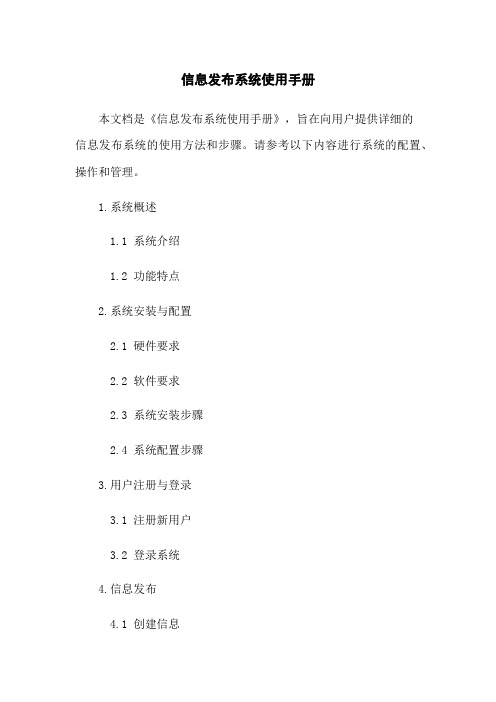
信息发布系统使用手册本文档是《信息发布系统使用手册》,旨在向用户提供详细的信息发布系统的使用方法和步骤。
请参考以下内容进行系统的配置、操作和管理。
1.系统概述1.1 系统介绍1.2 功能特点2.系统安装与配置2.1 硬件要求2.2 软件要求2.3 系统安装步骤2.4 系统配置步骤3.用户注册与登录3.1 注册新用户3.2 登录系统4.信息发布4.1 创建信息4.2 编辑信息内容4.3 选择信息分类4.4 添加附件4.5 设定信息发布时间4.6 发布信息5.信息管理5.1 查看已发布信息5.2 编辑已发布信息5.3 删除已发布信息5.4 搜索信息6.用户管理6.1 管理用户权限6.2 锁定/解锁用户账号 6.3 删除用户账号6.4 修改用户信息7.系统设置7.1 修改系统名称7.2 配置系统参数7.3 系统备份与恢复8.常见问题解答8.1 如何解决登录问题8.2 如何创建新用户8.3 如何发布信息请注意:本文档涉及附件,请参考附件内容获取相关资料和说明。
法律名词及注释:1.用户注册:指使用本系统的用户需要填写相关个人信息并创建账号。
2.信息发布:指用户使用本系统将所需的信息并在系统平台上进行展示。
3.信息管理:指用户对已发布的信息进行查看、编辑和删除等操作。
4.用户管理:指管理员对用户账号进行权限配置、锁定/解锁以及删除等管理操作。
5.系统设置:指对系统的名称、参数和备份与恢复等进行配置。
以上为《信息发布系统使用手册》的详细内容,希望能够帮助用户顺利使用和管理信息发布系统。
如有任何疑问或问题,请咨询我们的技术支持团队。
附件:[相关附件文件名及说明]。
多媒体信息发布系统-操作指南

多媒体信息发布系统操作指南1. 登录在客户端运行Login.exe登录程序,进入登录界面。
图登录窗口服务器:系统服务器IP地址。
用户名/密码:系统将根据不同的用户身份进入不同的应用程序。
系统设有三级用户:管理员、审核员、普通用户。
管理员进入Admin程序、审核员进入Manager程序,普通用户进入User程序。
2. 管理员程序运行Login程序,输入管理员的用户名和密码,进入管理员程序。
图管理员登录图设置程序界面2.1 机顶盒权限设置:单击按钮,设置用户的机顶盒权限。
图机顶盒权限设置窗口左侧列出了系统已设定的用户,用户是按不同地区、不同组别进行分片管理的。
鼠标单击选中某个用户,单击上方的按钮,可添加用户可操作的时间段。
图添加时间段填入“开始日期”和“结束日期”,确认无误后,单击“确定”按钮。
若需删除时间段,可选中某个时间段后,单击上方左侧的“删除”按钮。
单击右侧的,为该用户设置可操作的机顶盒。
逐级打开地区→分组→机顶盒,选中某个机顶盒,单击下方的“确定”按钮,则该机顶盒可分配给用户在设定的时间段内使用。
如需取消用户对某个机顶盒的操作权限,可选中某个机顶盒名称,再单击上方右侧的“删除”按钮。
图选择机顶盒2.2 版式编辑:单击按钮,打开版式编辑窗口,可在窗口中新建版式。
也可在窗口内单击鼠标右键,选择菜单中的其它操作。
图版式编辑窗口2.2.1 新建版式:单击右键菜单中的“新建版式”。
(若是刚打开“版式编辑”窗口,即进入了新建版式状态。
)①添加背景图片:单击右键菜单中的“背景图片”,选择本地某个JPEG文件作为背景图。
该图片在机顶盒终端屏幕上将作为背景覆盖整个屏幕,建议用户可选择企业LOGO或其它衬底图片,使屏幕显示更有特色,内容更加生动。
(如对原有的背景图片不满意,可单击菜单中的“清空背景”。
)②新建窗口:单击右键菜单中的“新建窗口”,将在背景图上显示一个方形的灰色窗口,可用鼠标调整窗口的大小和位置。
多媒体信息发布系统操作手册(3.1标准版)

多媒体信息发布系统用户操作手册Shine MDS V3.1标准版目录1. 简介 (4)1.1 系统性能 (4)1.1.1 可靠性 (4)1.1.2 安全性 (4)1.1.3 可扩展性 (4)1.1.4 可维护性 (4)1.1.5 开放性 (4)1.2 系统特点 (5)1.2.1 PC版机顶盒目前支持所有的流媒体格式 (5)1.2.2 服务的综合管理 (5)1.2.3 单服务器的断点续播和多服务器的负载均衡 (5)2. 系统概述 (5)2.1 系统总体构架 (6)3. 系统登陆 (6)4. 系统各模块功能简介 (7)4.1 左侧各模块菜单项 (7)4.2 右上角快速功能按钮 (8)5. 系统各模块功能详述 (8)5.1 终端设置 (8)5.1.1 终端组管理 (9)5.1.2 终端列表 (10)5.2 素材管理 (14)5.2.1 文件素材 (14)5.2.2 电视频点 (17)5.2.3 组播 (19)5.2.4 网页 (20)5.2.5 幻灯片 (26)5.3 模板设计 (28)5.3.1 添加模板 (30)5.3.2 编辑模板 (37)5.3.3 删除模板 (37)5.3.4 导出模板 (37)5.3.5 导入模板 (38)5.4 播出单 (39)5.4.1 创建播出单 (41)5.4.2 创建插播单 (46)5.4.3 创建垫片 (47)5.4.4 修改播出单 (47)5.4.5 删除播出单 (48)5.4.6 停止播出单 (48)5.4.7 发布播出单 (48)5.5 字幕发布 (48)5.5.1 创建字幕单 (49)5.5.2 删除或者修改字幕单 (50)5.6 系统监控 (50)5.6.1 系统监控 (51)5.6.2 服务器监控 (55)5.7 系统设置 (55)5.7.1 系统参数 (56)5.7.2 屏幕尺寸 (57)5.7.3 分辨率 (58)5.7.4 字幕设置 (59)5.7.5 终端类型设置 (60)5.7.6 管理员列表 (61)5.7.7 管理员日志 (63)1.简介作为信息高速发展的产物,联利隆多媒体发布系统具有高科技软件产品必备的可靠性、稳定性、安全性等性能,在同时代国内多媒体发布系统中占有举足轻重的地位。
多媒体信息发布系统操作手册

多媒体信息发布系统操作手册目录•简介•系统要求•安装与配置•登录与注销•发布信息•管理信息•查看信息•问题反馈简介多媒体信息发布系统是一个用于发布、管理和查看多媒体信息的平台。
该系统能够满足用户对多媒体信息发布的需求,并提供便捷的操作界面。
系统要求•操作系统:Windows、Mac、Linux•浏览器:推荐使用最新版的谷歌浏览器或火狐浏览器安装与配置1.下载多媒体信息发布系统安装包。
2.解压安装包到您的计算机上。
3.打开浏览器,输入系统地址,按照界面提示完成系统配置。
登录与注销1.打开浏览器,输入系统地址。
2.在登录页面输入您的用户名和密码,点击“登录”按钮。
3.如果您忘记密码,可以点击“忘记密码”链接,按照系统流程重置密码。
4.如果您还没有账号,可以点击“注册”链接,按照系统流程注册新账号。
5.在完成操作后,点击右上角的“注销”按钮退出系统。
发布信息1.登录系统。
2.在主界面点击“发布信息”按钮。
3.在信息发布页面,填写相关信息,包括标题、内容、发布时间等。
4.选择要发布的媒体类型,例如图片、视频、音频等。
5.点击“发布”按钮完成信息发布。
管理信息1.登录系统。
2.在主界面点击“管理信息”按钮。
3.在信息管理页面,可以查看已发布的信息列表。
4.点击列表中的信息条目,可以进行编辑和删除操作。
查看信息1.登录系统。
2.在主界面点击“查看信息”按钮。
3.在信息查看页面,可以按照分类、关键词等进行信息检索。
4.点击列表中的信息条目,可以查看详细内容。
问题反馈如果您在使用多媒体信息发布系统的过程中遇到任何问题,可以通过以下方式进行反馈:•发送邮件至*******************,我们将尽快回复您的问题。
•拨打客服热线:400-123-4567,我们将提供技术支持。
结论多媒体信息发布系统是一个方便用户发布、管理和查看多媒体信息的平台。
通过本手册的介绍,您可以快速上手并使用该系统。
如果您有任何疑问或建议,请随时联系我们。
多媒体发布系统使用说明书汇总讲解

多媒体发布系统使用说明书大连首创鑫星科技有限公司(内部资料)目录一、概述 (3)1、使用环境 (3)2、使用的安全规则 (3)3、本产品及说明书所用标志 (4)二、产品性能及参数 (5)三、安装说明 (6)四、遥控器说明 (8)五、设定菜单 (10)1、设定菜单 (10)2、通用设定 (10)3、时钟设定 (12)4、插播设定 (14)5、显示设定 (15)6、滚动字幕的制作 (16)7、文件的自动拷贝 (17)六、常见故障分析 (17)七、注意事项 (18)一、概述尊敬的客户:您好!感谢您购买我公司产品,成为我公司客户大家庭中的一员。
选用我公司产品,是您对我们的信任和支持,为您服务是我们的职责。
在您购买了本产品后,请按下述要求使用。
注:本公司有权对产品的配置进行更改,并拥有本手册及手册中图片的版权,如有变更恕不另行通知。
1、使用环境●环境温度:+5℃ - +35℃●相对湿度:40%-80%(无结露现象)●输入电压:AC220V±10% 50Hz±1Hz●功率消耗:不大于400W(不含主机)●使用场所:室内●放置:垂直于稳固的地面上2、使用的安全规则●本产品的电源必须提供良好的接地。
●本产品在运行过程中出现异常现象(如冒烟、异味或不正常的噪音等),应立即断电,并通知专业维修人员进行检修,以免引起火灾或触电。
●切勿使液体或金属异物落入本产品内部,一旦出现上述情况应立即断电,并通知专业维修人员进行维护。
●切勿将硬物或变形的磁卡/IC卡插入“磁卡/IC 卡插入口”。
●非专业维修人员请勿自行将本产品拆卸、改造和维修。
●切勿将重大物件攀附或放置在本产品上。
●如果本产品长时间停用时,应关闭电源开关,再将外接电源线拔出。
在插拔电源线时,手上不要沾有水,以免发生触电危险。
3、本产品及说明书所用标志高压危险警告二、产品性能及参数1、本产品外观简洁美观、超薄时尚,外壳坚固耐用;2、安装简单便捷,无需损坏建筑墙面;3、支持文件格式:图片:JPEG,BMP音乐:MP3,WMA视频:VOB,AVI ,MPG,MPEG-1/2/4,MP4,DIV,TS,TRP,MKV,WMV,RM,RMVB4、节目自动循环播放,取代传统DVD+电视机模式;5、操作简单,只需插上存储卡,接通电源,即可使用;6、可支持多次定时开关机;7、支持卡与卡之间相互拷贝节目;8、支持流水字幕功能,只须把流水字模文本直接储存在卡里面即可;9、视频解码支持:最大分辨率1920*1080,最大色深24bit,最大帧速30frm/s最大码流usb 2.0 device:30Mb/s 10、音频解码支持:抽样速率 32KHz,44.1KHz,48KHz,96KHz比特率 32kbps--384 kbps11、图片:最大像素1920*1080,分辨率 96-200像素/英寸12、竖屏:视频文件与图片需事先旋转好角度(90度)13、遥控器信号接收器22英寸以下在下侧面的左边,26英寸以上在门的右边(如有变动请咨询我们)三、安装说明步骤1:安装广告机背板安装广告机背板主要有两种方法:方法1:用膨胀螺钉将安装背板固定到墙上,为确保广告机的水平,安装板要力求水平。
【精品】多媒体发布系统说明书

多媒体发布系统说明书多媒体发布系统说明书浙江融洲电子科技有限公司2018.6.27目录1.产品功能列表22.产品安装32.1服务器安装42.2 Windows终端安装82.3 Android终端安装(如需要定时开关机功能,请联系厂家获取专用安装包)123. 产品登陆134. 产品设置144.1 Windows终端设置144.1.1 设置服务器IP144.1.2 设置终端名称164.2.1 保持终端运行状态175. 产品注册205.1 产品试用时间及限制205.2服务器注册205.3终端注册216.节目制作226.1信息发布节目制作226.2触摸互动节目制作267.节目导入/导出337.1导出节目337.2导入节目347.3把节目导入显示终端注意事项357.4关于节目导入终端界面情况368.终端管理379.其它功能409.1 节目元素409.2 资源管理419.3广告区域&广告管理419.4 嵌套429.5 权限管理439.5.1分组439.5.3用户449.6 发送& 审核459.7 排程469.8 日程479.9 桌面背景479.10 桌面图标489.11 互动按钮481.产品功能列表2.产品安装2.1服务器安装2.1.1打开目录“多媒体发布系统\多媒体发布系统-服务器”2.2.2双击上图中setup.bat按提示操作2.2.3点击下一步2.2.4先把安装目录后,一直点下一步,直到安装完成并点击关闭2.2.5开始安装vcredist_x86,直接点下一步安装,如果出现下图中的问题,则表明系统上此前已经安装守,这里直接点击关闭就可以了2.2.6开始安装formatfactory,请等待安装完成之后的进一步提示2.2.7开始安装wps,请点击确定开始安装,此后按提示操作,选择安装目录,并按提示点一下一步直到安装完成2.2.8出现提示”按任意键继续”表示已经安装成功,点击右上角关闭按钮退出2.19安装成功后,桌面出现“触摸查询系统服务器”快捷方式,双击开始运行,在任务栏右下角出现“多媒体发布系统的图标”,恭喜您已经安装成功了2.2Windows终端安装2.2.1打开目录“多媒体发布系统\多媒体发布系统-Windows终端”2.2.2双击上图中setup.bat按提示操作2.2.3选择安装目录,并单击下一步,直到提示安装完成2.2.4点击关闭2.2.5开始安装vcredist_x86,直接点下一步安装,如果出现下图中的问题,则表明系统上此前已经安装守,这里直接点击关闭就可以了2.2.6开始安装视频解码器,请等待安装完成2.2.7开始安装Flash插件,请按提示安装,如果出现下图提示,表示已经安装过,直接点击关闭退出2.2.8如果出现“请按任意键继续”,恭喜您已经安装成功了2.2.9桌面上出现“触摸查询系统终端”,双击运行2.2.10出现下图中的蓝色背景,安装成功,可以按F12键,点击“退出”。
- 1、下载文档前请自行甄别文档内容的完整性,平台不提供额外的编辑、内容补充、找答案等附加服务。
- 2、"仅部分预览"的文档,不可在线预览部分如存在完整性等问题,可反馈申请退款(可完整预览的文档不适用该条件!)。
- 3、如文档侵犯您的权益,请联系客服反馈,我们会尽快为您处理(人工客服工作时间:9:00-18:30)。
目录第一章:系统概要-------------------------------------------------------------------------------- 2第二章:系统结构-------------------------------------------------------------------------------- 2第一节:网络拓扑图 ----------------------------------------------------------------------------------- 3第二节:功能模块-------------------------------------------------------------------------------------- 3第三章:系统操作-------------------------------------------------------------------------------- 4第一模块:节目管理 ----------------------------------------------------------------------------------- 4第一节:创建节目----------------------------------------------------------------------------- 4 第二节:节目制作----------------------------------------------------------------------------- 6 节目制作:名词介绍------------------------------------------------------------------------ 9 第一要素:文字插入功能------------------------------------------------------------------ 10一:静态文字使用方法------------------------------------------------------------------ 10二:动态滚动字幕使用方法------------------------------------------------------------- 10 第二要素:图片插入功能------------------------------------------------------------------ 12一:背景图片使用方法------------------------------------------------------------------ 12二:普通图片使用方法------------------------------------------------------------------ 13三:广告图片使用方法------------------------------------------------------------------ 14 第三要素:视频插入功能------------------------------------------------------------------ 15 第四要素:日期时间插入功能------------------------------------------------------------- 16 第五要素:倒计时插入功能 --------------------------------------------------------------- 17 第六要素:Office组件插入功能 ---------------------------------------------------------- 18第七要素:数据组件插入功能------------------------------------------------------------- 18 第八要素:天气预报插入功能------------------------------------------------------------- 19 第九要素:选择模版功能------------------------------------------------------------------ 19 第十要素:播放时间设置------------------------------------------------------------------ 20 第十一要素:保存、新建场景、生成节目与预览----------------------------------------- 20 第三节:节目管理界面----------------------------------------------------------------------- 21 第四节:节目发布设置----------------------------------------------------------------------- 22 第五节:节目审批---------------------------------------------------------------------------- 25 第六节:下载管理---------------------------------------------------------------------------- 25 第七节:删除节目---------------------------------------------------------------------------- 26 第八节:节目备份---------------------------------------------------------------------------- 27 第九节:节目发布界面----------------------------------------------------------------------- 28 第十节:节目审批界面----------------------------------------------------------------------- 29 第二模块:终端管理 --------------------------------------------------------------------------------- 29第一节:插播消息---------------------------------------------------------------------------- 29 第二节:终端信息管理----------------------------------------------------------------------- 30 第三节:终端监控管理----------------------------------------------------------------------- 32 第四节:终端宽带管理----------------------------------------------------------------------33 第三模块:素材管理 --------------------------------------------------------------------------------- 33素材上传-------------------------------------------------------------------------------------- 34 大文件上传 ----------------------------------------------------------------------------------- 35 第四模块:模版管理 --------------------------------------------------------------------------------- 36第一节:背景模版---------------------------------------------------------------------------- 36第二节:普通模版---------------------------------------------------------------------------- 37 第五模块:系统日志 --------------------------------------------------------------------------------- 37第六模块:系统设置 --------------------------------------------------------------------------------- 38第一节:权限管理---------------------------------------------------------------------------- 38 机构管理 ----------------------------------------------------------------------------------- 39 角色管理 ----------------------------------------------------------------------------------- 40 用户管理 ----------------------------------------------------------------------------------- 42 第二节:数据服务---------------------------------------------------------------------------- 43 数据采集服务 ------------------------------------------------------------------------------ 43 参数设置 ----------------------------------------------------------------------------------- 44数据组件节目制作----------------------------------------------------------------------- 48多媒体信息发布系统V3.1.1.8操作手册第一章:系统概要星际网络“液晶互动”系统为“总部集中管理制作,网点即时信息发布”的多媒体信息发布系统。
